Photoshopでファイルを開いたとき「予期せずにファイルの末尾に達しました。」と表示される場合の対処法
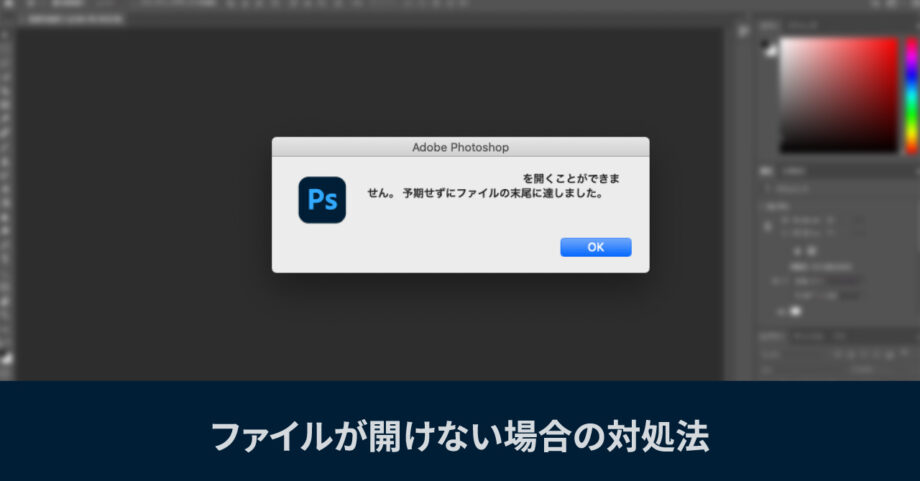
最近Photoshopを開いたときに「○○.psdを開くことができません。予期せずにファイルの末尾に達しました。」と書かれたダイアログが表示され、開けませんでした。
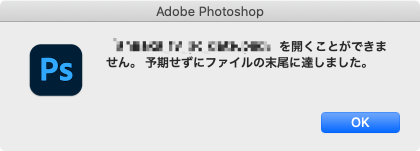
今回はそんなときの原因と対処法をまとめておきます。
1. ファイルがちゃんとダウンロード・コピーされているか確認
Photoshopはファイルサイズが大きくなりがちです。
- 人から渡されたファイルをダウンロード途中なのに開いてしまっている
- バックアップ用にファイルをコピーしたあと、コピー途中なのに開いてしまっている
このように、ファイルの準備が途中なのにもかかわらずに開いてしまっていると、このエラーが発生する場合があります。
何か操作したあとに開いたファイルの場合は、ちゃんとダウンロード・操作が完了しているか確認して再度開きましょう。
ダウンロードの場合は、再度ダウンロードして開いてみて、それでもエラーが出る場合はダウンロード元の人に確認してみましょう。
アップロードが中途半端なところで止まっているなど、うまくいっていない可能性もあります。
2. ColorSyncユーティリティで開く
ColorSyncユーティリティを使い、プロファイルを割り当てると開ける場合があるそうです。
ファイルを操作することになるので、作業前には必ずコピーを取っておくようにしましょう。
.psdファイルを右クリックして[このアプリケーションで開く]→[ColorSyncユーティリティ]を開きます。
まずは左下の「プロファイルに合わせる」となっているセレクトボックスを[プロファイルを割り当て]に変更します。
![[プロファイルの割り当て]](https://webrandum.net/mskz/wp-content/uploads/2021/05/image_2-1.png)
次に「なし」となっているセレクトボックスを[ディスプレイ]→[sRGB IEC61966-2.1]に変更します。
(「sRGB IEC61966-2.1」はPhotoshopファイルに埋め込まれるカラープロファイルのようです)
変更したら「適用」ボタンを押して完了です。
これでPhotoshopで開けるようになります。
しかし、この方法だとレイヤーが1つにまとめられてしまっていたり、中身が完全に1枚の画像になってしまっていたりすることがあります。
3. 他のアプリケーションで開いてみる
.psdですし、Photoshopで開きたいはずなのであまり採用されない方法かもしれませんが、別のアプリケーションで開くという手もあります。
最後の手段になりますが、念のためコピーを取りつつ、SketchやFigmaなど.psdファイルがサポートされているアプリケーションで開いてみましょう。


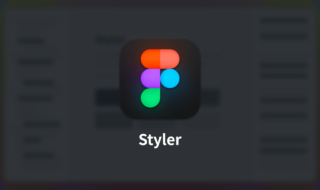 Figmaでカラーやテキストのスタイルをまとめて登録するプラグイン「Styler」
Figmaでカラーやテキストのスタイルをまとめて登録するプラグイン「Styler」 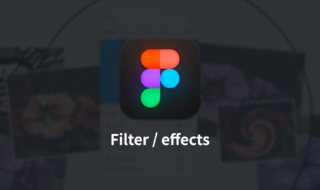 Figmaで画像加工の幅を広げるプラグイン「Filter / effects」
Figmaで画像加工の幅を広げるプラグイン「Filter / effects」 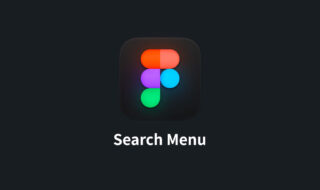 FigmaのSearch Menuを使用して必要なメニュー・コマンドをすばやく実行する
FigmaのSearch Menuを使用して必要なメニュー・コマンドをすばやく実行する 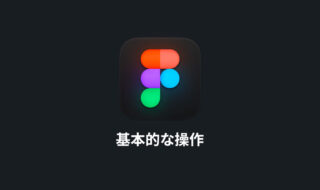 Figmaでデザインを作成するときの基本的な操作方法
Figmaでデザインを作成するときの基本的な操作方法  Sketchの図形周りの基本操作|図形の作成方法から描画に関する細かい部分まで
Sketchの図形周りの基本操作|図形の作成方法から描画に関する細かい部分まで 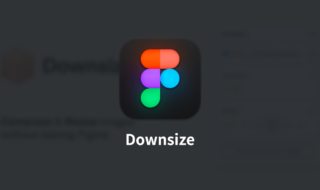 Figmaでデザインデータ上の画像を圧縮してファイルサイズを軽くする「Downsize」
Figmaでデザインデータ上の画像を圧縮してファイルサイズを軽くする「Downsize」 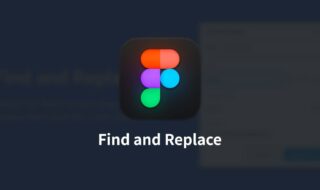 Figmaでテキストの一括置換を行うプラグイン「Find and Replace」
Figmaでテキストの一括置換を行うプラグイン「Find and Replace」 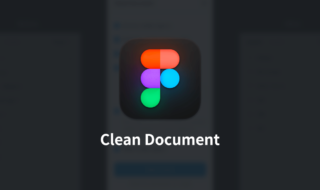 Figmaでデザインデータを整理するときに役立つプラグイン「Clean Document」
Figmaでデザインデータを整理するときに役立つプラグイン「Clean Document」 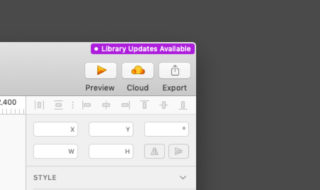 Sketchのライブラリアップデートの方法
Sketchのライブラリアップデートの方法 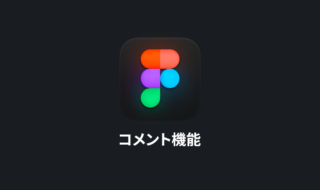 Figmaのコメント機能を利用してデザイン上のやり取りを円滑にする
Figmaのコメント機能を利用してデザイン上のやり取りを円滑にする  iTerm2で「Use System Window Restoration Setting」を設定しているとアラートが表示されて機能しない
iTerm2で「Use System Window Restoration Setting」を設定しているとアラートが表示されて機能しない  Google Chromeのサイト内検索(カスタム検索)機能を別のプロファイルに移行する方法
Google Chromeのサイト内検索(カスタム検索)機能を別のプロファイルに移行する方法  iPadで入力モードを切り替えずに数字や記号をすばやく入力する方法
iPadで入力モードを切り替えずに数字や記号をすばやく入力する方法  iPhoneやiPadでYouTubeの再生速度を3倍速や4倍速にする方法
iPhoneやiPadでYouTubeの再生速度を3倍速や4倍速にする方法  Keynoteで有効にしているはずのフォントが表示されない現象
Keynoteで有効にしているはずのフォントが表示されない現象  MacのKeynoteにハイライトされた状態でコードを貼り付ける方法
MacのKeynoteにハイライトされた状態でコードを貼り付ける方法  AirPodsで片耳を外しても再生が止まらないようにする方法
AirPodsで片耳を外しても再生が止まらないようにする方法  iTerm2でマウスやトラックパッドの操作を設定できる環境設定の「Pointer」タブ
iTerm2でマウスやトラックパッドの操作を設定できる環境設定の「Pointer」タブ  DeepLで「インターネット接続に問題があります」と表示されて翻訳できないときに確認すること
DeepLで「インターネット接続に問題があります」と表示されて翻訳できないときに確認すること  Ulyssesの「第2のエディタ」表示を使って2つのシートを横並びに表示する
Ulyssesの「第2のエディタ」表示を使って2つのシートを横並びに表示する  Path Finderを使ってキーボードだけでファイル操作する方法(基本操作編)
Path Finderを使ってキーボードだけでファイル操作する方法(基本操作編)  macOSのコマンドパレット比較!SpotlightとAlfred、Raycastどれを使えばいい?
macOSのコマンドパレット比較!SpotlightとAlfred、Raycastどれを使えばいい?  1つのノートアプリにすべて集約するのをやめた理由|2025年時点のノートアプリの使い分け
1つのノートアプリにすべて集約するのをやめた理由|2025年時点のノートアプリの使い分け  Notionログイン時の「マジックリンク」「ログインコード」をやめて普通のパスワードを使う
Notionログイン時の「マジックリンク」「ログインコード」をやめて普通のパスワードを使う  AlfredでNotion内の検索ができるようになるワークフロー「Notion Search」
AlfredでNotion内の検索ができるようになるワークフロー「Notion Search」  Gitで1行しか変更していないはずのに全行変更した判定になってしまう
Gitで1行しか変更していないはずのに全行変更した判定になってしまう  Macでアプリごとに音量を調節できるアプリ「Background Music」
Macでアプリごとに音量を調節できるアプリ「Background Music」  Macのターミナルでパスワード付きのZIPファイルを作成する方法
Macのターミナルでパスワード付きのZIPファイルを作成する方法  MacBook Proでディスプレイのサイズ調整をして作業スペースを広げる
MacBook Proでディスプレイのサイズ調整をして作業スペースを広げる  SteerMouseの「自動移動」機能で保存ダイアログが表示されたら自動でデフォルトボタンへカーソルを移動させる
SteerMouseの「自動移動」機能で保存ダイアログが表示されたら自動でデフォルトボタンへカーソルを移動させる